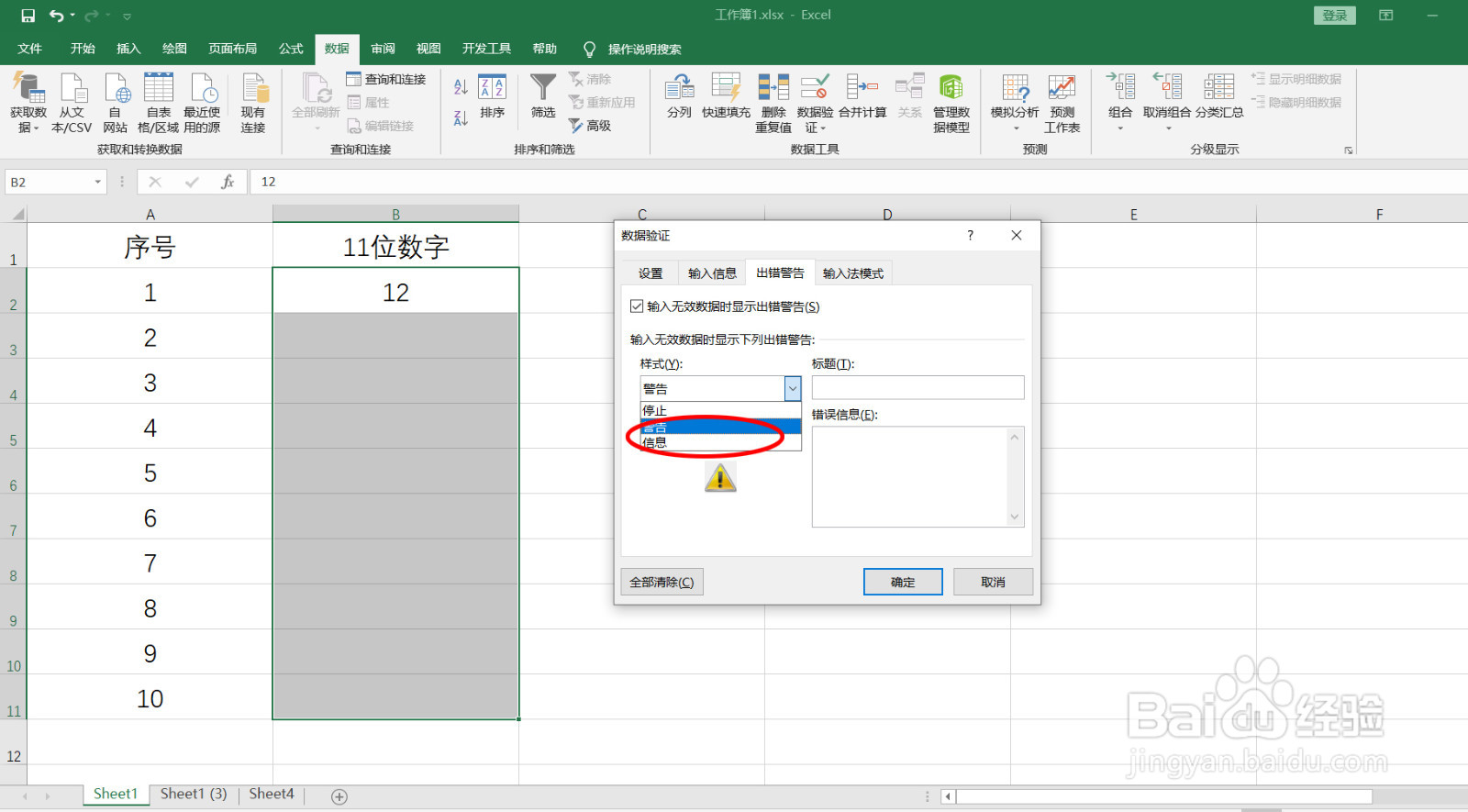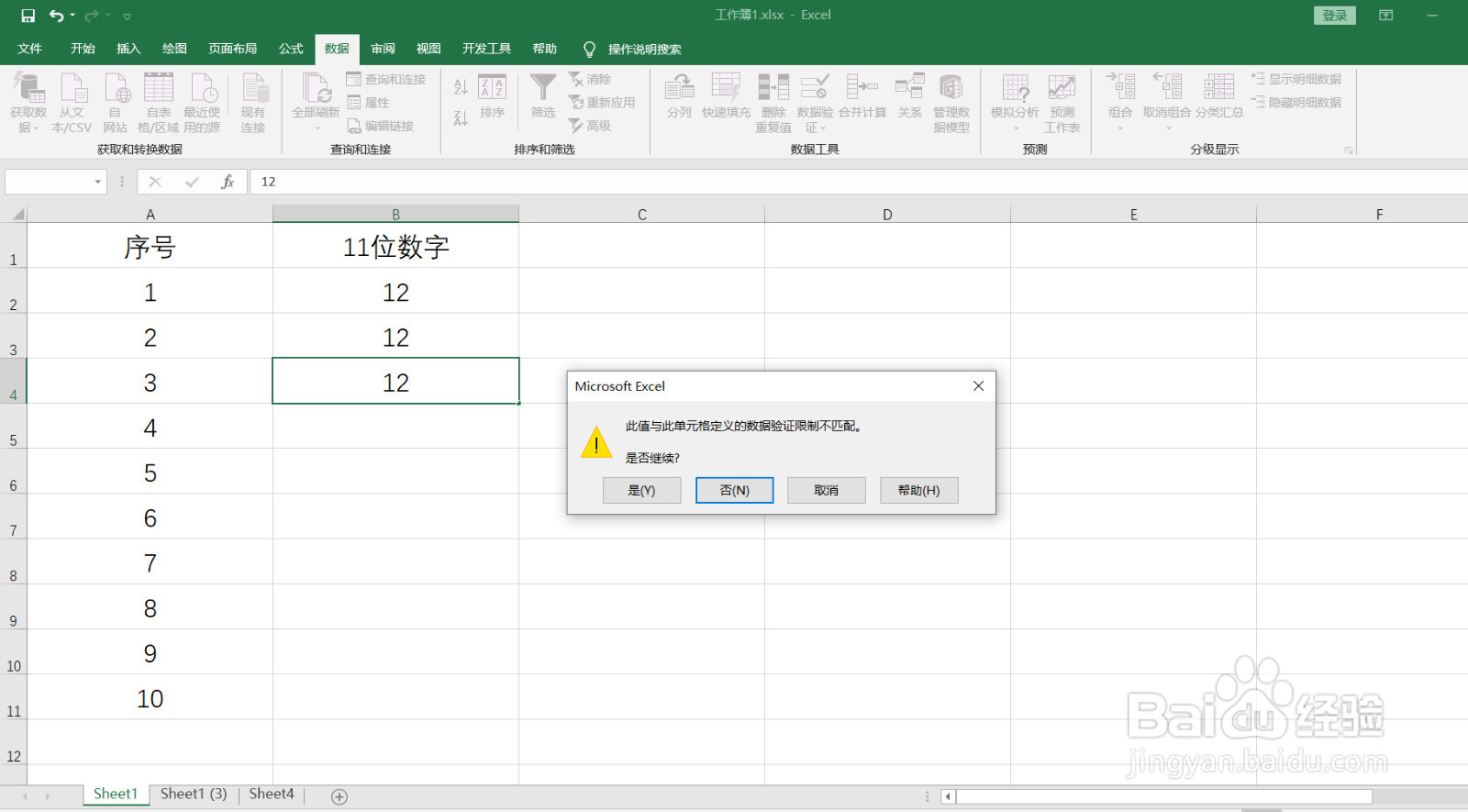1、在多个工作表的B列输入11位数字,选中单元格区域,在功能区点击数据--数据验证。
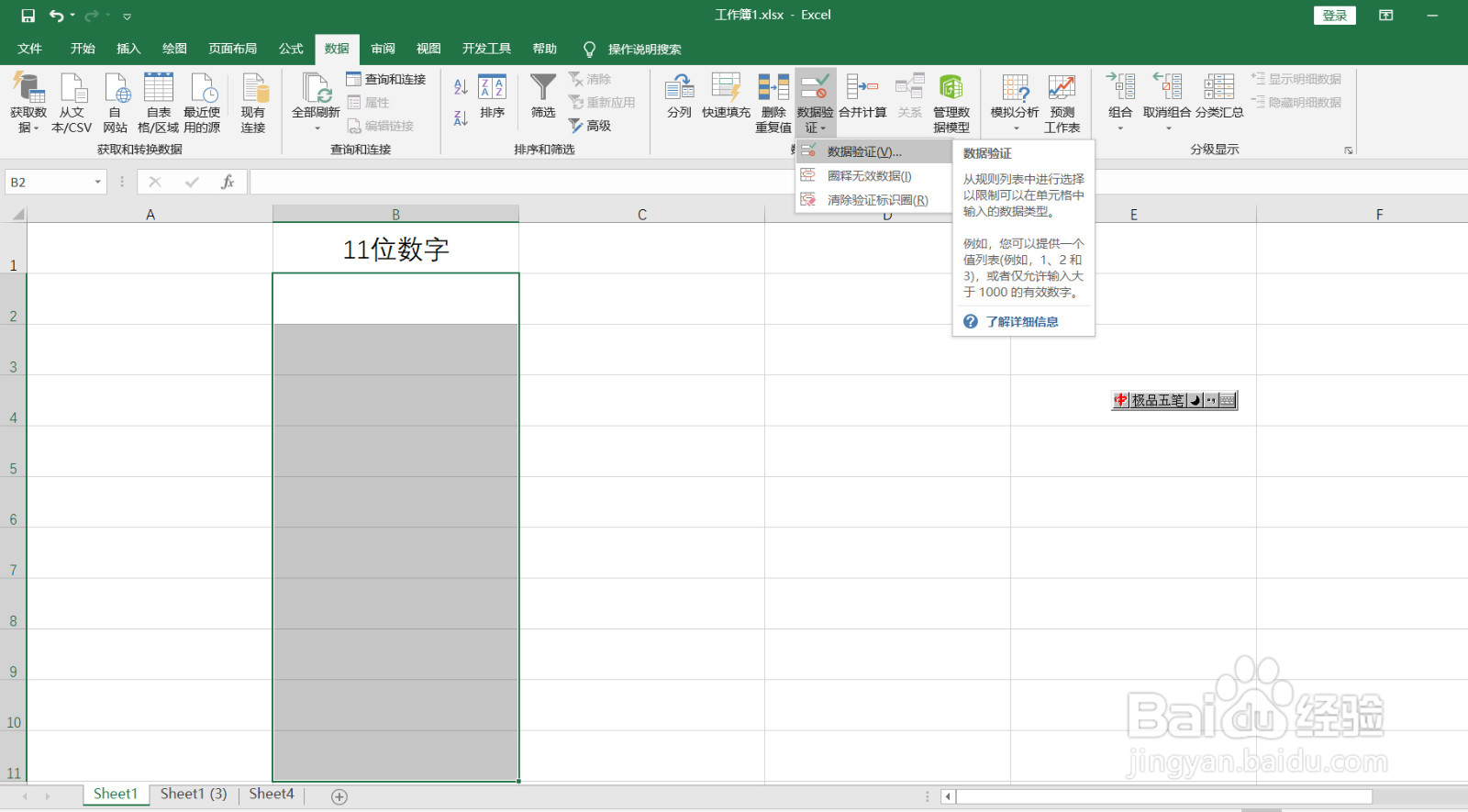
2、在打开的对话框中,允许下拉列表选择自定义,输入公式=AND(SUMPRODUCT(觊皱筠桡COUNTIF(INDIRECT(ROW($1:$30像粜杵泳)&"! b:b"),B2))=1,LEN(B2)=11,COUNT(-LEFT(B2,ROW($1:$11)))=11)。
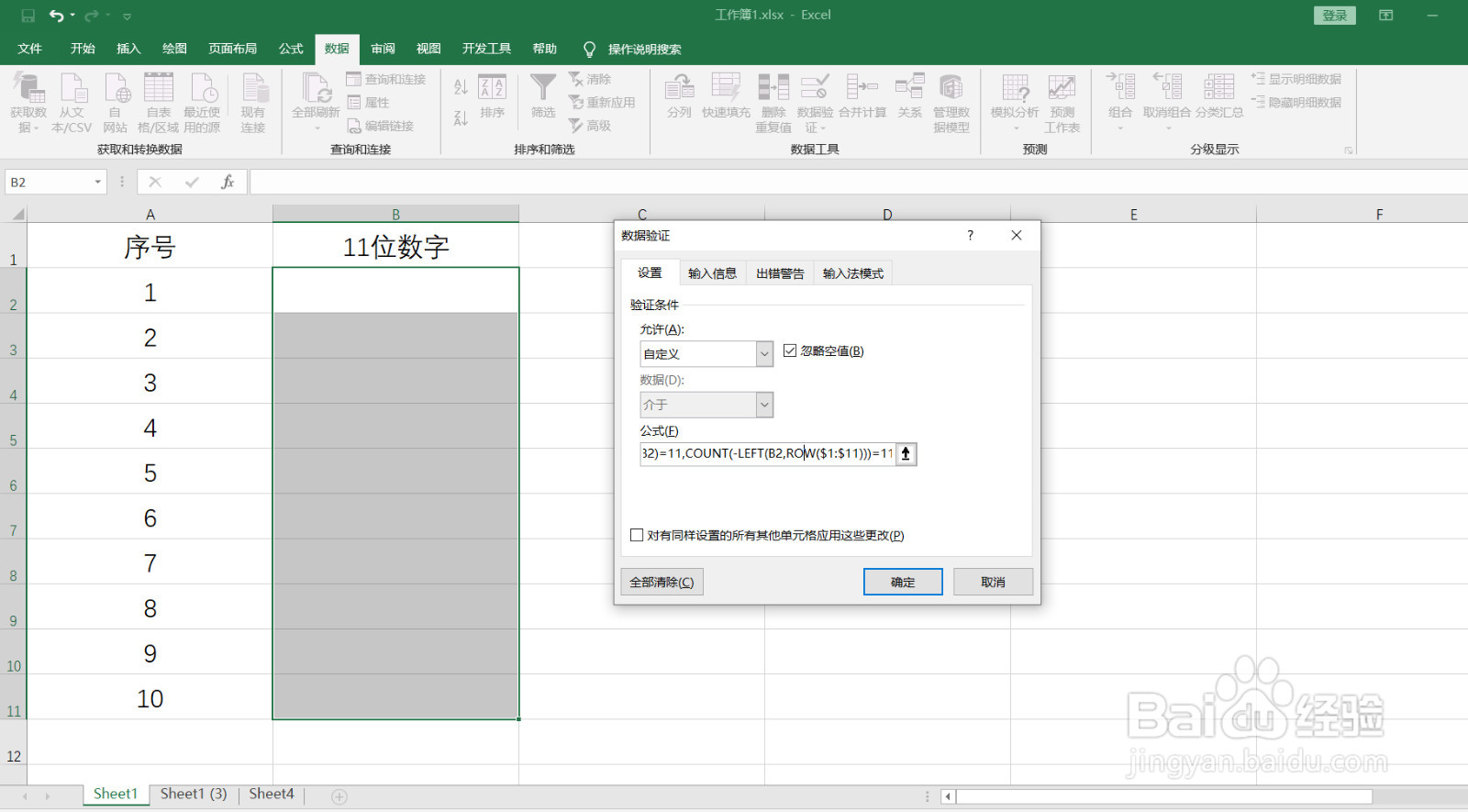
3、接着点击出错警告选项卡,输入标题和错误信息,点击确定。当输入重复数据或不是11位数字时,系统会弹出警告框。
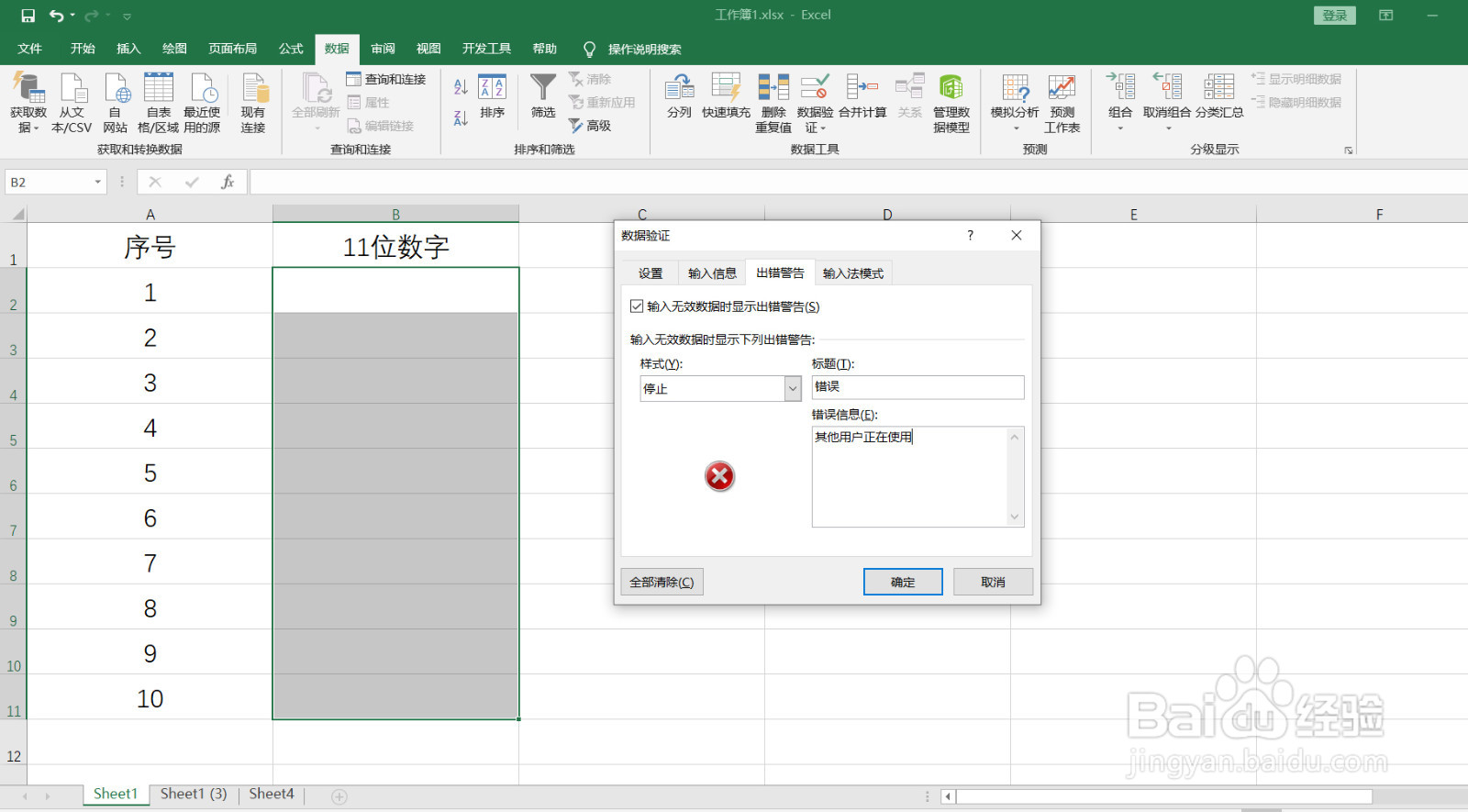
4、针对单个工作表禁止重复数据输入,只需修改公式为=COUNTIF(B:B,B2)=1即可。
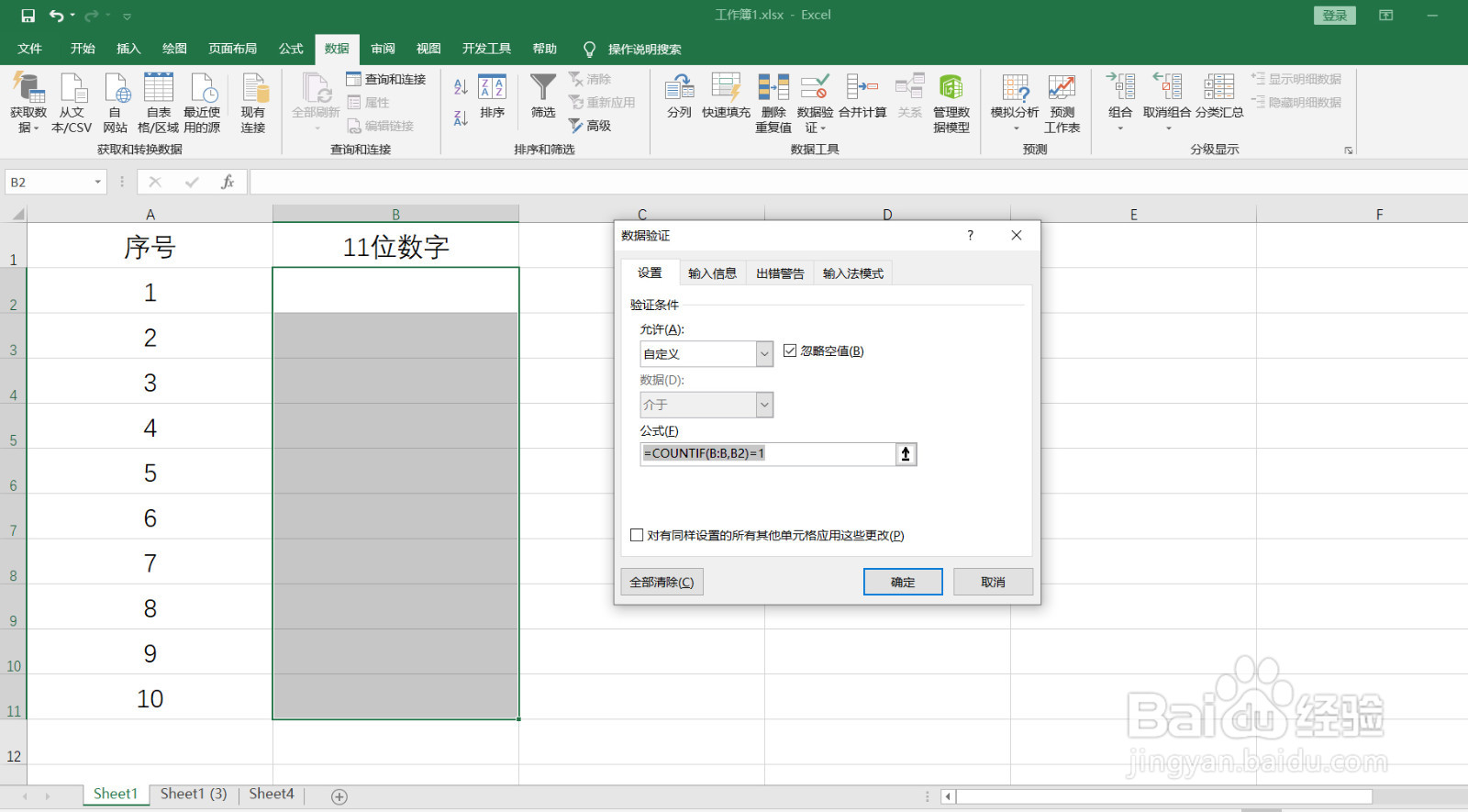
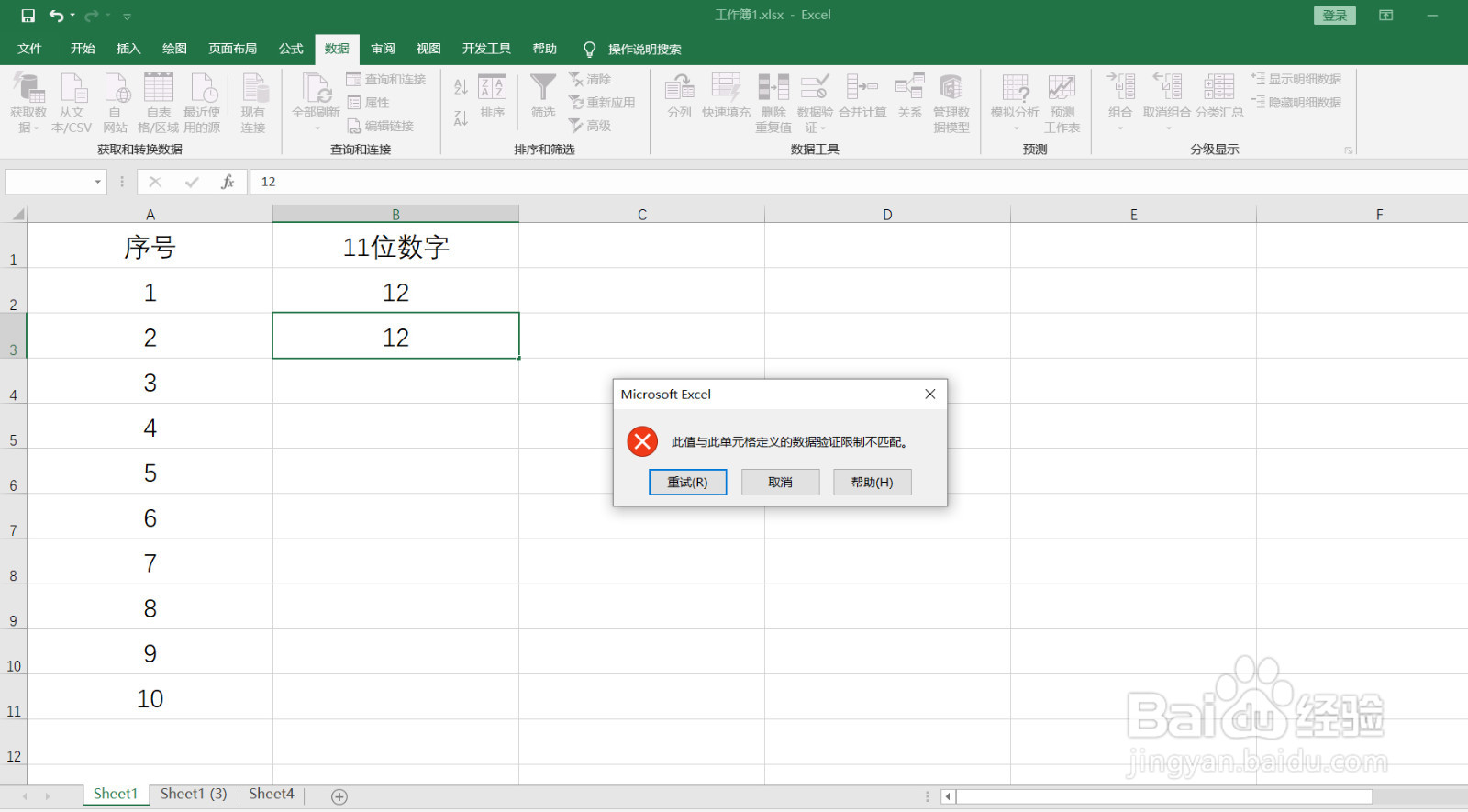
5、在出错警告的样式选项卡有三种选择,禁止数据输入就选择停止,如图。
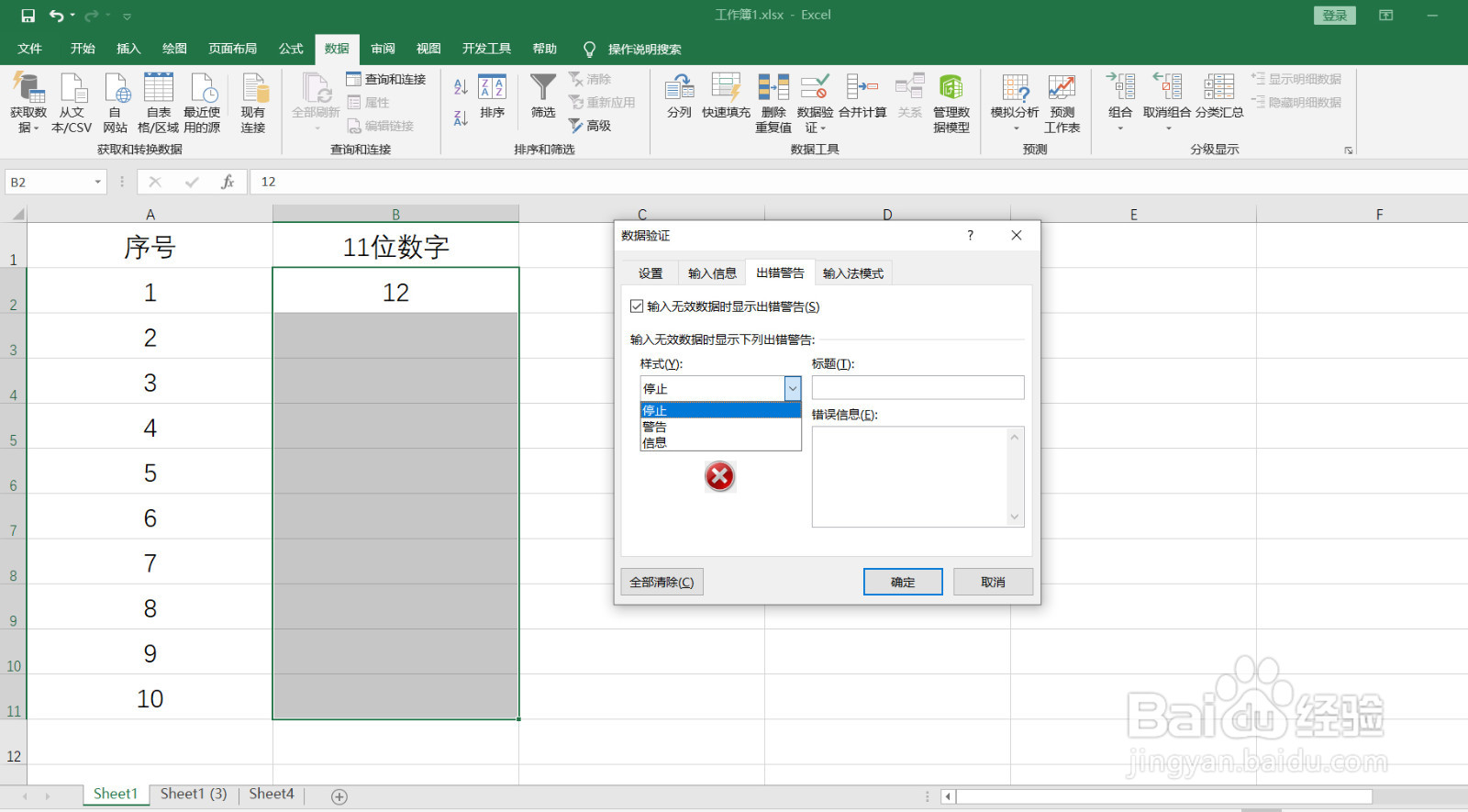
6、如果选择警告或信息,输入重复数据只会提示,不会禁止输入,如图。